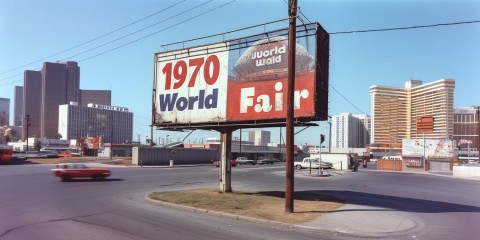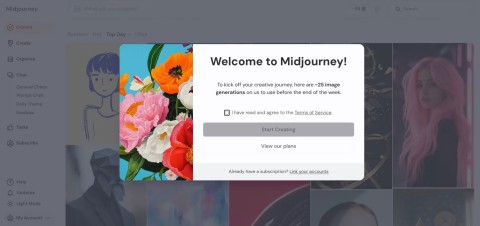Midjourney를 사용하여 자화상을 만드는 방법
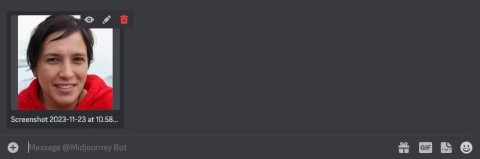
Midjourney와 같은 AI 아트 생성기는 다양한 스타일, 배경, 색상, 분위기로 이미지를 재구성할 수 있습니다. 이 튜토리얼을 따라 인공지능의 렌즈를 통해 본 상상력 넘치는 자화상을 만들어 보세요.
어려운 포토샵 튜토리얼은 건너뛰고 대신 Midjourney에서 로고를 만드는 즐거움을 느껴보세요. 이 글에서는 로고를 디자인하는 데 필요한 기본 사항과 Midourney에 대한 유용한 팁을 소개합니다.
1단계: Midjourney 등록
시중에는 수많은 AI 이미지 생성기가 있지만, Midjourney만큼 아름다운 것은 없습니다. 비교적 낮은 비용도 이 프로젝트에 선택된 또 다른 이유입니다.
10달러에 필요한 모든 것을 갖춘 기본 구독 플랜을 선택할 수 있습니다.
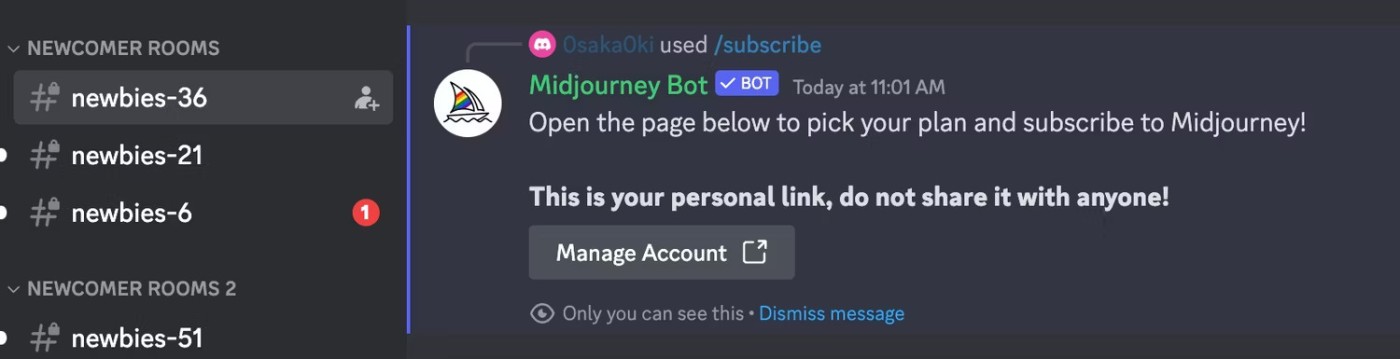
자세한 내용은 Quantrimang.com의 Midjourney를 사용하여 AI 아트워크를 만드는 방법 가이드를 확인하세요 .
2단계: 로고 알림 만들기
텍스트 상자에 /imagine prompt 명령을 입력하여 시작할 수 있습니다 . 다음으로 로고 디자인 [설명] 이라는 문구에서 설명을 아이디어로 바꾸세요.

미드저니의 훈련 동안 AI 모델은 대량의 현대 로고를 수집하게 됩니다. 그렇기 때문에 매우 적은 입력으로 디자인을 생성할 수 있습니다.
첫 번째 예는 다음과 같습니다.
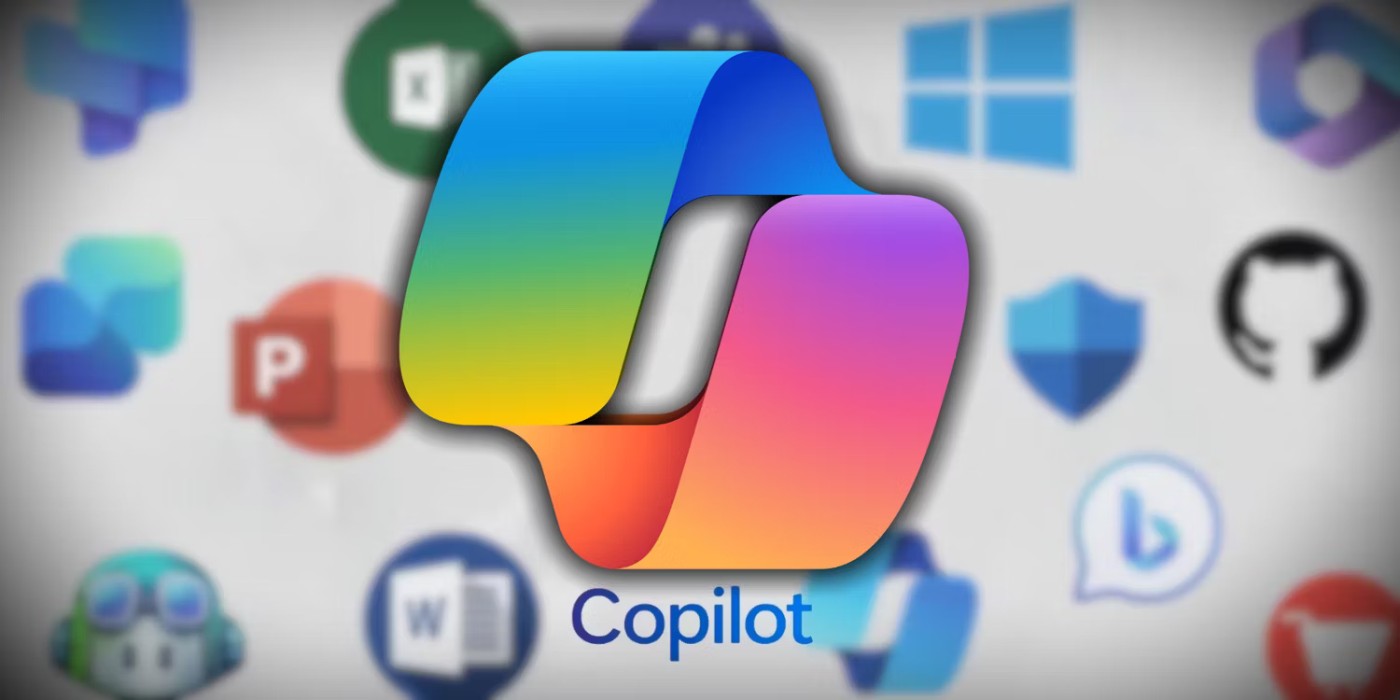
팁 : 공개 포럼보다 비공개 채팅에서 작업 내용을 추적하는 것이 훨씬 쉽습니다. 언제든지 Midjourney Bot 이름을 클릭하고 메시지 상자에 인사말을 입력하여 개인 세션을 시작할 수 있습니다.
더 나은 결과를 얻으세요
디자인을 더욱 심도 있게 살펴보고 처음 아이디어를 개선해 보겠습니다.
로고를 만들 때는 고려해야 할 추가 요소가 많이 있는데, 그 중 하나가 색상 팔레트입니다. 필수 사항 목록은 아래에서 확인하세요.
이러한 점을 염두에 두고 원하는 세부 정보를 통합한 알림을 만드세요. 원래 프롬프트를 확장하고 키워드를 더 추가한 후의 첫 번째 예는 다음과 같습니다.
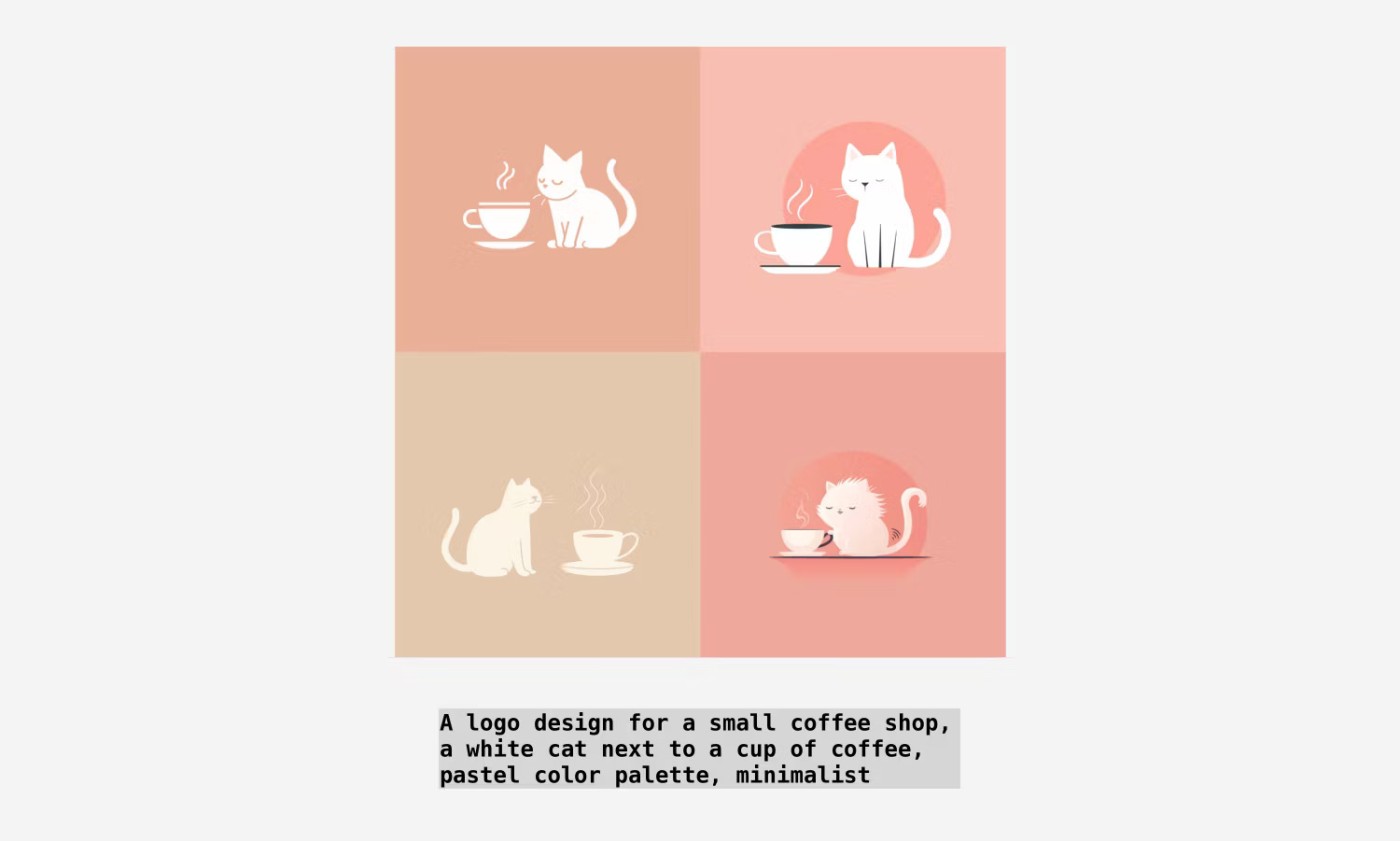
타이포그래피 추가
또한, 타이포그래피라고도 불리는 단어를 기반으로 로고를 디자인해 볼 수도 있습니다.
이미지에 텍스트를 추가하려면 해당 단어를 따옴표로 묶으세요. 예를 들어, 커피숍의 로고 디자인에는 로고 아래에 "화이트 캣 커피"라는 단어가 쓰여 있습니다.
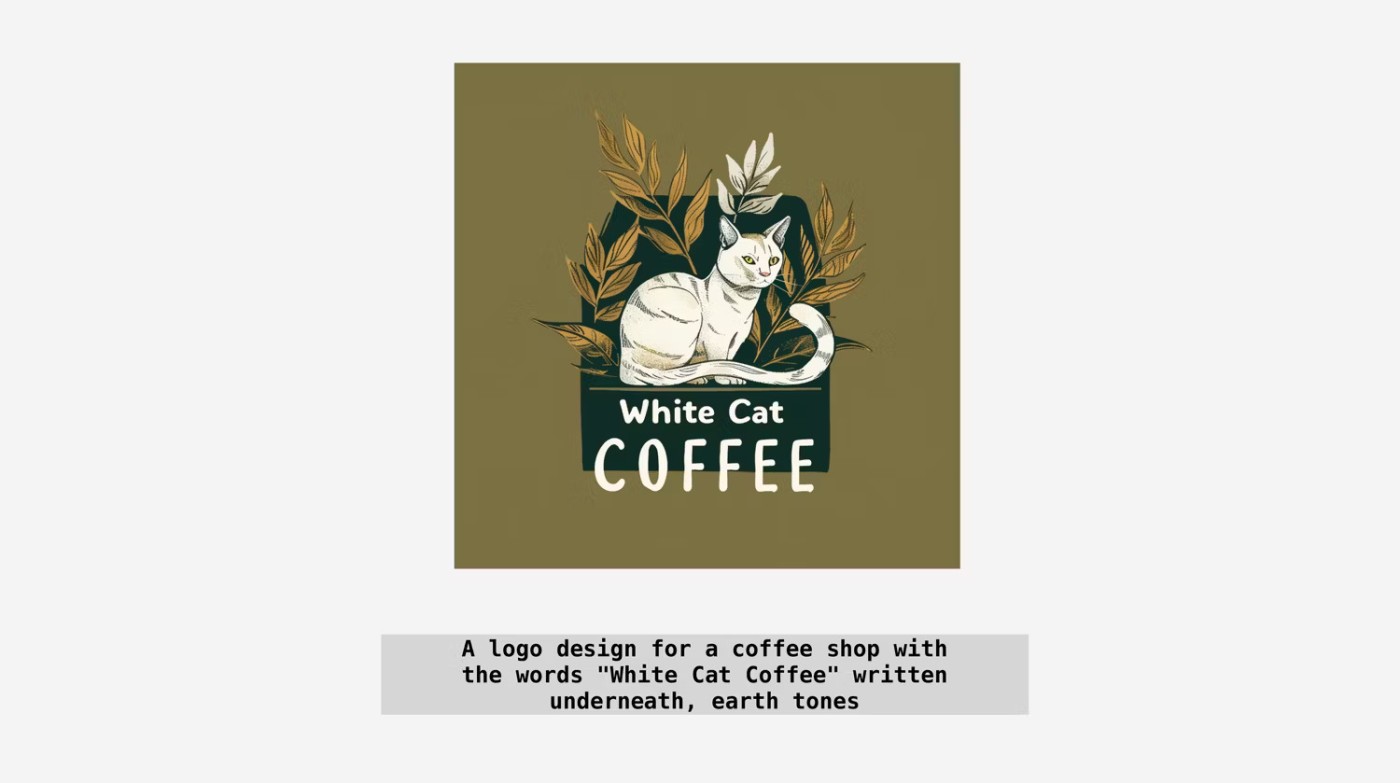
3단계: 스타일 변형 사용
깔끔한 단축키를 활용해 디자인 과정을 가속화할 때입니다. 예를 들어, 몇 가지 다른 색상 구성표를 시도해 보고 싶지만, 같은 프롬프트를 복사하여 붙여넣고 결과가 로드될 때까지 매번 기다리는 것은 시간이 많이 걸립니다.
그런 경우에는 순열이라는 기능을 사용하세요. 중괄호 안에 다양한 색상 옵션을 입력하면 Midjourney가 각 옵션에 대해 새로운 알림 변형을 생성합니다. 다음 프롬프트에서 이것이 시연되는 것을 볼 수 있습니다.
A logo design for a small coffee shop, a white cat next to a cup of coffee, minimalist, {forest green, pastel, neon, earth tones} color palette커피 한 잔을 든 흰 고양이를 특징으로 하는 소규모 커피숍을 위한 로고 디자인, 미니멀리스트 컬러 팔레트, {파란색, 파스텔, 네온, 어스 톤 }
Midjourney는 프롬프트를 여러 번 실행하며, 매번 중괄호 안의 키워드만 변경합니다. 그러니까 단 하나의 프롬프트로 4가지 변형을 만들 수 있습니다.
이 방법은 색상뿐만 아니라 모든 디자인 요소에 적용됩니다.
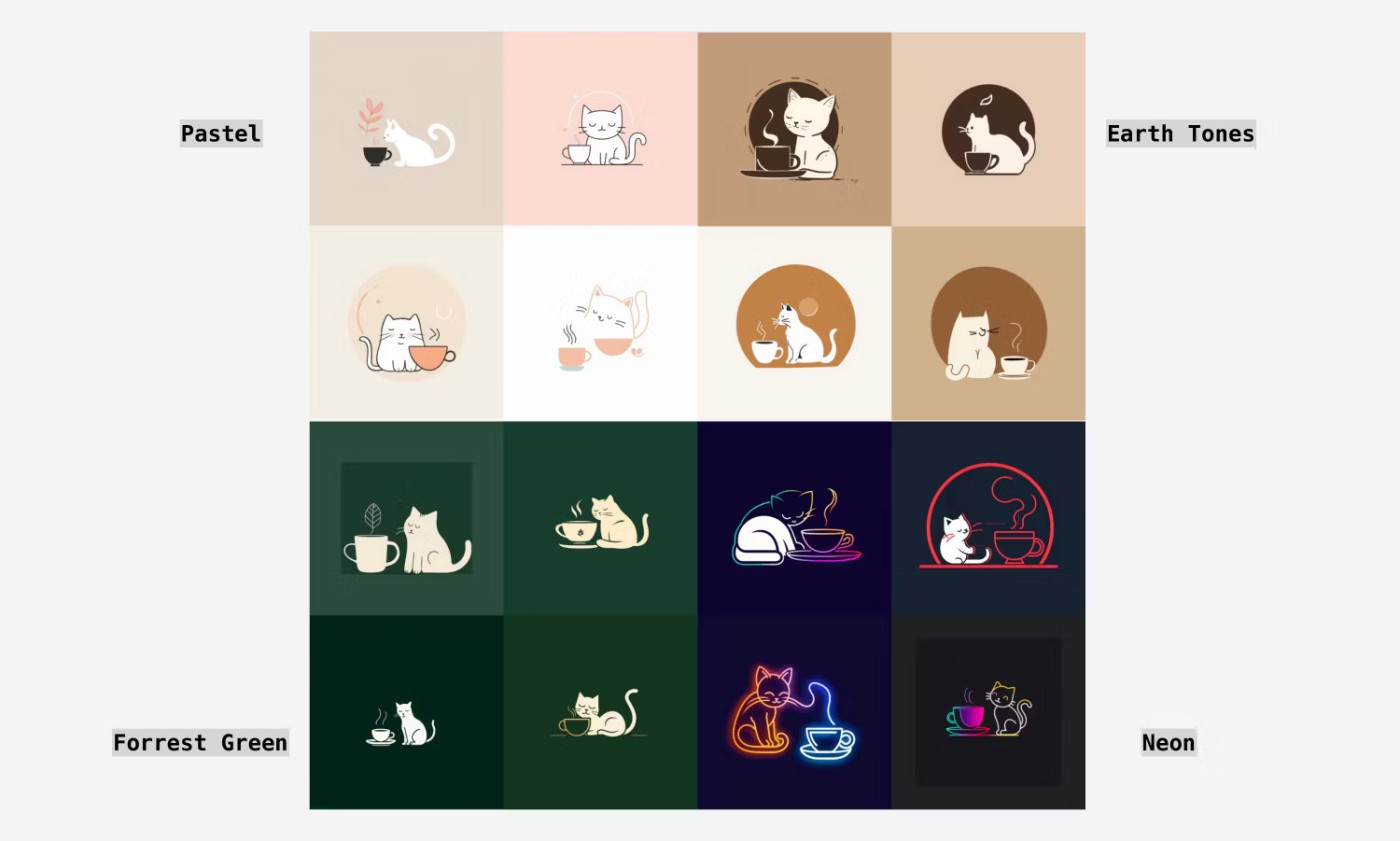
4단계: 로고 업그레이드 및 다운로드
테스트를 완료한 후, 다운로드할 적절한 아이콘을 찾았기를 바랍니다.
먼저, 4개의 이미지 아래에 있는 U 라고 표시된 버튼 중 하나를 클릭하여 원하는 이미지를 선택하세요 . 숫자는 세트의 이미지에 대응하며, 왼쪽 위와 오른쪽 이미지(U1과 U2)부터 시작하여 왼쪽 아래와 오른쪽 이미지(U3과 U4) 순으로 배치됩니다.
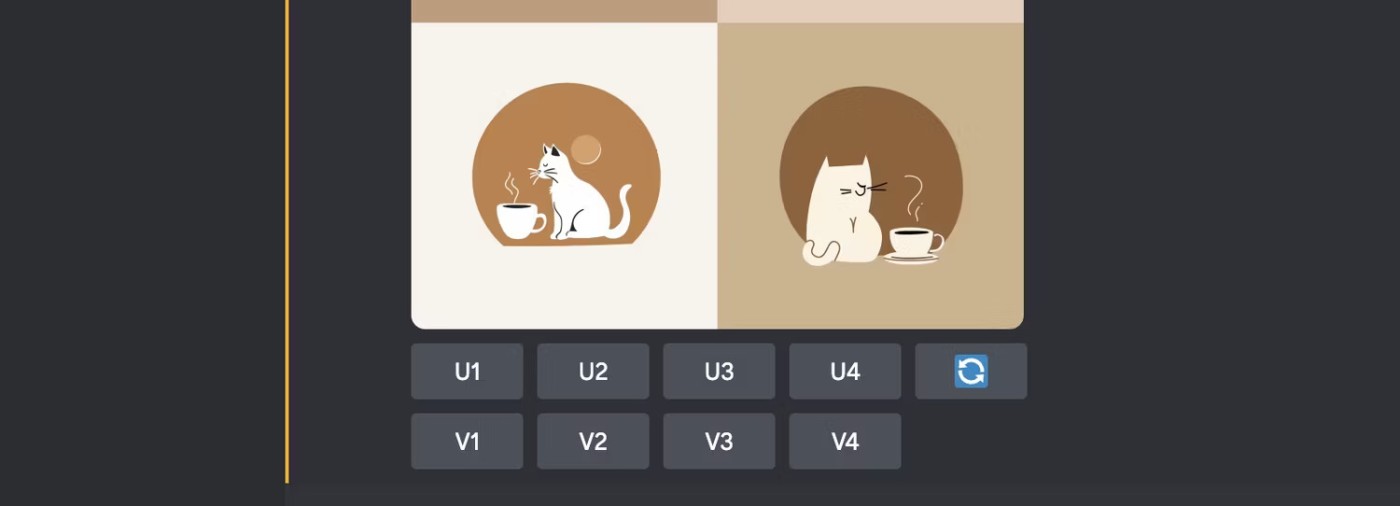
그러면 해당 이미지가 채팅에 별도로 나타나고 그 아래에 몇 개의 버튼이 표시됩니다. 사용하는 모델에 따라 Upscale Subtle 또는 Upscale (4x)를 클릭하세요 .
이미지가 준비되면 이미지를 클릭하여 미리보기를 열고, 브라우저에서 열기를 클릭합니다 . 그런 다음 이미지를 마우스 오른쪽 버튼으로 클릭하고 ' 이미지를 다른 이름으로 저장'을 선택하여 컴퓨터에 사본을 다운로드합니다.
5단계: 사진 배경 제거
필요한 경우 이미지의 배경을 제거하는 빠른 방법이 몇 가지 있습니다.
이 기사에서는 Remove.bg 라는 온라인 도구를 사용하여 이 작업을 수행했습니다. 계정을 등록하지 않고도 로고 배경을 제거하고 500 x 500 픽셀 해상도의 파일을 다운로드할 수 있습니다.
하지만 저는 고해상도 버전을 원했기 때문에 계정을 만들고 무료 크레딧을 사용하여 2048 x 2048 픽셀 이미지를 다운로드하기로 했습니다.
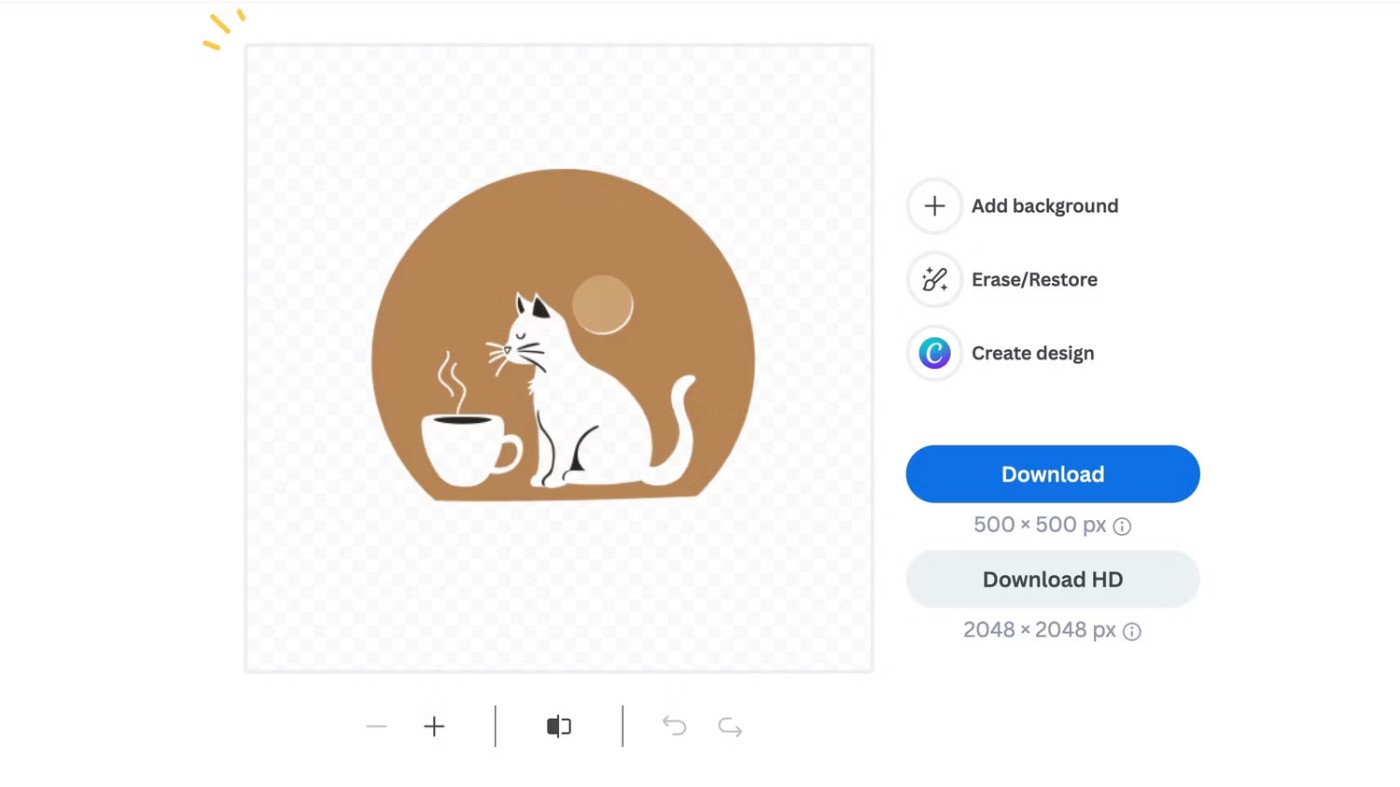
로고를 벡터 이미지로 변환하는 옵션도 고려해 볼 수 있습니다. 즉, 흐릿하거나 왜곡되거나 픽셀화되지 않고 로고 크기를 조절할 수 있습니다. 이 과정은 조금 더 복잡하지만 보람 있는 결과를 얻을 수 있습니다. 도전에 도전하고 싶다면 Quantrimang.com 에서 Adobe Illustrator에서 이미지를 벡터화하는 방법 에 대한 튜토리얼을 참조하세요 .
여기서 멈출 준비가 되었다면, 이미 훌륭한 로고가 준비되어 있다는 것을 확신하세요. 로고는 웹사이트, 뉴스레터, 이메일, 상품, 포장재 등에 사용될 수 있습니다. Midjourney에서 맞춤 디자인된 로고로 프로젝트에 또 다른 창의적인 요소를 추가하세요.
Midjourney와 같은 AI 아트 생성기는 다양한 스타일, 배경, 색상, 분위기로 이미지를 재구성할 수 있습니다. 이 튜토리얼을 따라 인공지능의 렌즈를 통해 본 상상력 넘치는 자화상을 만들어 보세요.
Midjourney는 유료이긴 하지만 여전히 가장 인기 있는 AI 제작 도구 중 하나입니다! 왜 그럴까요? 답은 다음 기사에서 알려드리겠습니다.
Midjourney는 이제 누구나 이용할 수 있으며, Midjourney 웹사이트는 신규 사용자나 기존 사용자에 관계없이 누구나 접속할 수 있습니다.
이 글에서는 하드 드라이브에 문제가 생겼을 때 다시 접근할 수 있는 방법을 안내해 드리겠습니다. 함께 따라 해 보세요!
AirPods는 언뜻 보기에 다른 무선 이어폰과 별반 다르지 않아 보입니다. 하지만 몇 가지 잘 알려지지 않은 기능이 발견되면서 모든 것이 달라졌습니다.
Apple은 iOS 26을 출시했습니다. 완전히 새로운 불투명 유리 디자인, 더욱 스마트해진 경험, 익숙한 앱의 개선 사항이 포함된 주요 업데이트입니다.
학생들은 학업을 위해 특정 유형의 노트북이 필요합니다. 선택한 전공 분야에서 뛰어난 성능을 발휘할 만큼 강력해야 할 뿐만 아니라, 하루 종일 휴대할 수 있을 만큼 작고 가벼워야 합니다.
Windows 10에 프린터를 추가하는 것은 간단하지만, 유선 장치의 경우와 무선 장치의 경우 프로세스가 다릅니다.
아시다시피 RAM은 컴퓨터에서 매우 중요한 하드웨어 부품으로, 데이터 처리를 위한 메모리 역할을 하며 노트북이나 PC의 속도를 결정하는 요소입니다. 아래 글에서는 WebTech360에서 Windows에서 소프트웨어를 사용하여 RAM 오류를 확인하는 몇 가지 방법을 소개합니다.
스마트 TV는 정말로 세상을 휩쓸었습니다. 이렇게 많은 뛰어난 기능과 인터넷 연결 덕분에 기술은 우리가 TV를 시청하는 방식을 바꾸어 놓았습니다.
냉장고는 가정에서 흔히 볼 수 있는 가전제품이다. 냉장고는 보통 2개의 칸으로 구성되어 있는데, 냉장실은 넓고 사용자가 열 때마다 자동으로 켜지는 조명이 있는 반면, 냉동실은 좁고 조명이 없습니다.
Wi-Fi 네트워크는 라우터, 대역폭, 간섭 외에도 여러 요인의 영향을 받지만 네트워크를 강화하는 몇 가지 스마트한 방법이 있습니다.
휴대폰에서 안정적인 iOS 16으로 돌아가려면 iOS 17을 제거하고 iOS 17에서 16으로 다운그레이드하는 기본 가이드는 다음과 같습니다.
요거트는 정말 좋은 음식이에요. 매일 요구르트를 먹는 것이 좋은가요? 매일 요구르트를 먹으면, 몸에 어떤 변화가 있을까요? 함께 알아보죠!
이 기사에서는 가장 영양가 있는 쌀 종류와 어떤 쌀을 선택하든 건강상의 이점을 극대화하는 방법에 대해 설명합니다.
수면 일정과 취침 루틴을 정하고, 알람 시계를 바꾸고, 식단을 조절하는 것은 더 나은 수면을 취하고 아침에 제때 일어나는 데 도움이 되는 몇 가지 방법입니다.
임대해 주세요! Landlord Sim은 iOS와 Android에서 플레이할 수 있는 모바일 시뮬레이션 게임입니다. 여러분은 아파트 단지의 집주인 역할을 하며 아파트 내부를 업그레이드하고 세입자가 입주할 수 있도록 준비하여 임대를 시작하게 됩니다.
욕실 타워 디펜스 Roblox 게임 코드를 받고 신나는 보상을 받으세요. 이들은 더 높은 데미지를 지닌 타워를 업그레이드하거나 잠금 해제하는 데 도움이 됩니다.